Come collegare Alexa al tuo computer
Cosa sapere
- Per Alexa su Windows, premi Cominciare > App Alexa > Iniziare e accedi ad Amazon.
- Per Echo su Win 10, accedi ad Alexa > Impostazioni > il tuo eco > Bluetooth > Coppia. Aprire Impostazioni Bluetooth su Win 10 e connettiti.
- Per Echo su Mac, accedi ad Alexa > Impostazioni > il tuo eco > Bluetooth > Coppia, quindi connettiti tramite Bluetooth.
Questo articolo spiega come usare Alexa con il tuo PC Windows 10 o Mac. Se hai un Windows 10 o PC Windows 11, probabilmente hai già l'app Alexa per Windows 10. Puoi usarlo da solo oppure puoi collegare i tuoi dispositivi Amazon Echo anche al tuo PC o Mac.
Come configurare Alexa per PC
Se disponi dell'app Alexa per Windows (o ottienila in futuro), devi configurarla tu stesso per iniziare a utilizzarla.
-
Selezionare Cominciare > Alexa.
Se non lo hai già, puoi scarica l'app Alexa per Windows dal Microsoft Store.
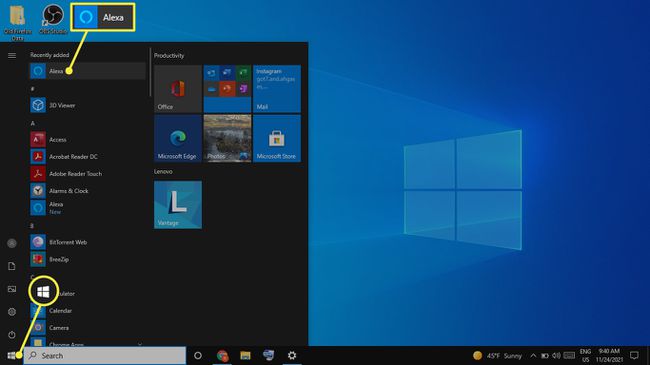
Selezionare Iniziare quando viene visualizzata la schermata di configurazione.
-
Accedi al tuo account Amazon.
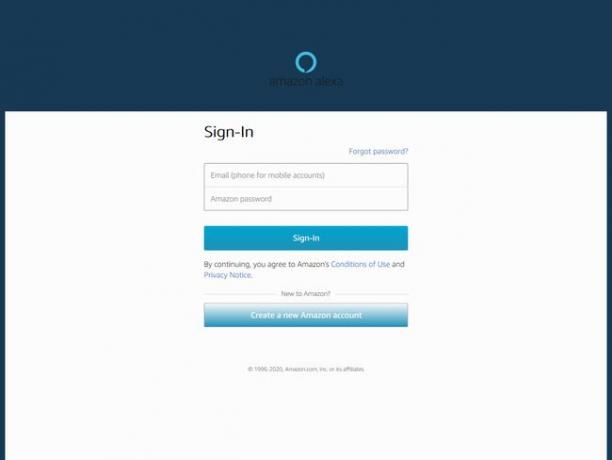
Selezionare Accetta e continua sul Termini e Condizioni schermo.
-
Seleziona le impostazioni desiderate, quindi seleziona Termina configurazione. Se non sei sicuro di quali impostazioni dovresti scegliere, non preoccuparti, poiché puoi modificarle in seguito.
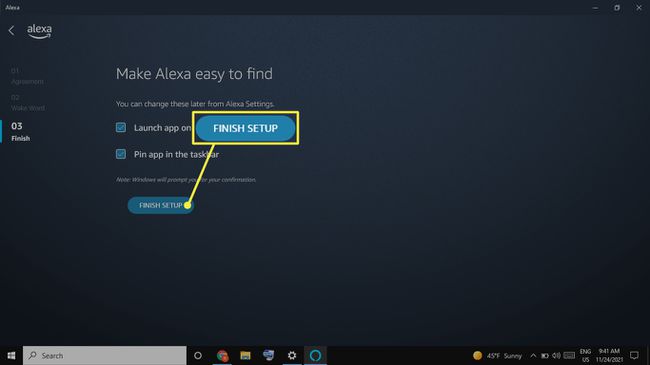
Dopo il login iniziale, Alexa è sempre pronto sul tuo computer.
Per utilizzare Alexa per PC, inizia pronunciando la parola di attivazione ("Alexa," "Ziggy", "Computer", "Echo" o "Amazon") seguito da un comando. In alternativa, seleziona Alexa su Windows icona per avviare l'app.
Alexa per PC non supporta tutte le funzionalità disponibili sui dispositivi Echo. Ad esempio, potresti vedere la tua lista della spesa sul tuo PC, ma non puoi modificarla lì. Invece, devi apportare modifiche tramite l'app Alexa.

Usa Alexa come altoparlante del tuo computer
Se disponi di un dispositivo Echo e il tuo computer è abilitato per Bluetooth, puoi accoppiarli e utilizzare il tuo dispositivo Alexa come altoparlante per il tuo computer.
Come associare un PC Windows con un eco
Bastano pochi passaggi per associare Amazon Echo a un PC Windows.
Accedi al tuo account Alexa andando su alexa.amazon.com.
-
Selezionare Impostazioni nel riquadro di sinistra, quindi scegli il tuo Echo nell'elenco dei dispositivi.

-
Selezionare Bluetooth.
Assicurati che il Bluetooth sia abilitato e il tuo computer è rilevabile. Anche il tuo dispositivo Echo deve essere acceso e connesso a Internet.

-
Selezionare Associa un nuovo dispositivo. Alexa cercherà i dispositivi disponibili.

-
Tipo Bluetooth nella casella di ricerca di Windows (potrebbe essere nel menu Start) e selezionare Impostazioni Bluetooth e altri dispositivi.
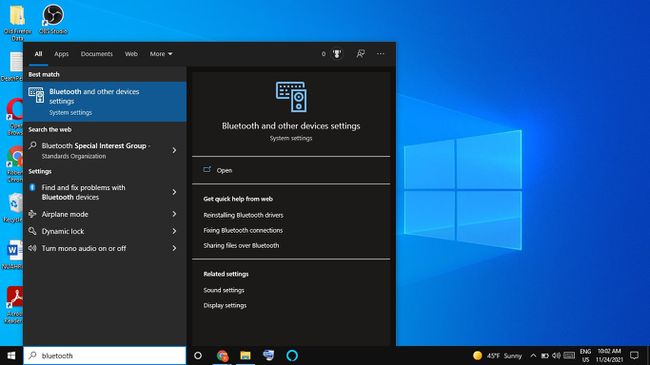
-
Selezionare Aggiungi Bluetooth o altri dispositivi.
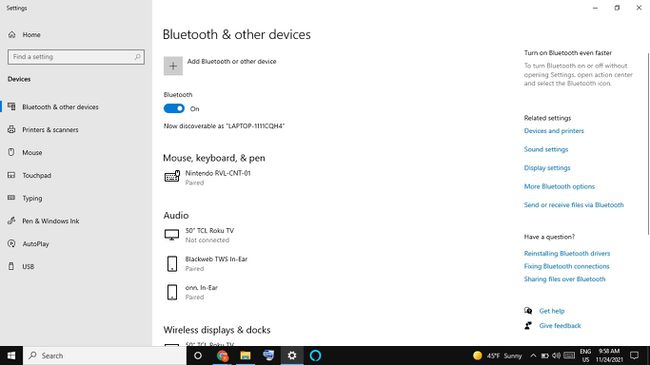
-
Scegliere Bluetooth.
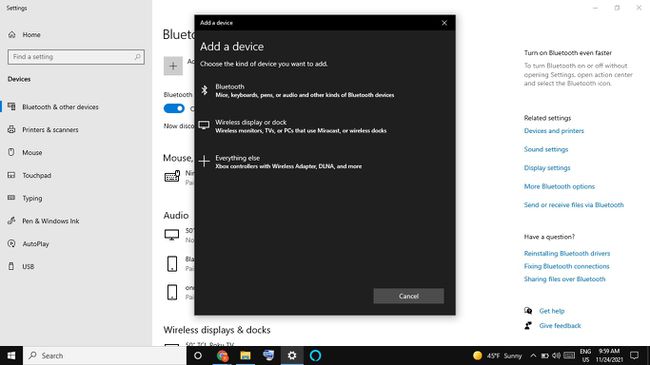
-
Seleziona il tuo Echo nell'elenco dei dispositivi.
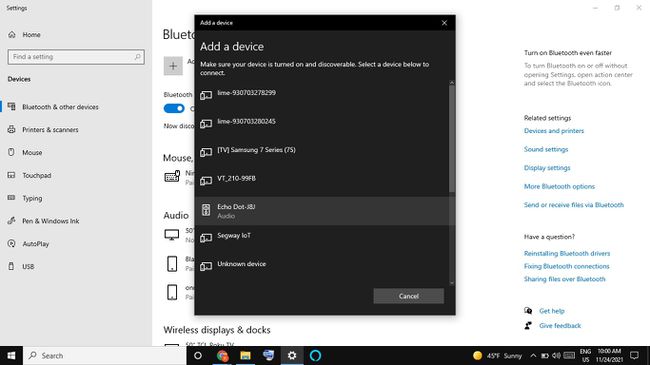
-
Selezionare Fatto nella schermata di conferma. Il tuo computer è ora connesso a Echo come altoparlante.
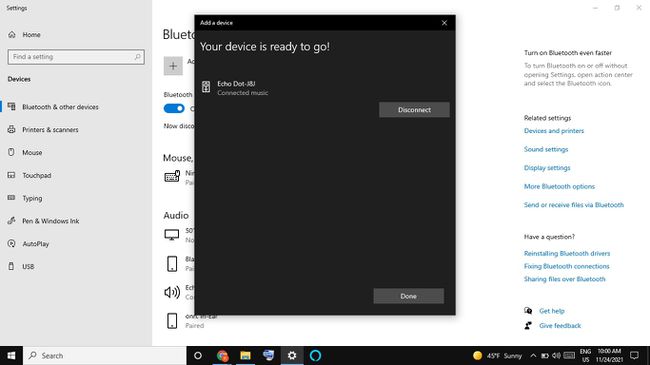
-
Nel tuo browser web, seleziona Di ritorno per tornare alla pagina delle impostazioni Bluetooth. Dovresti vedere il tuo laptop elencato sotto Dispositivi Bluetooth.
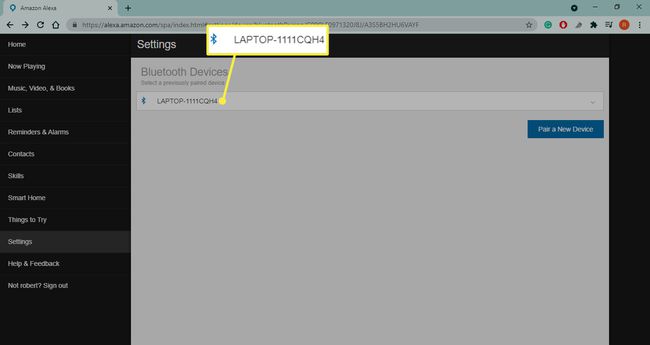
Come associare un eco a un Mac
L'associazione di Amazon Echo a un Mac è simile all'associazione a un PC.
Accedi al tuo account Alexa andando su alexa.amazon.com.
-
Selezionare Impostazioni nel riquadro di sinistra, quindi scegli il tuo Echo nell'elenco dei dispositivi.

-
Selezionare Bluetooth.

-
Selezionare Associa un nuovo dispositivo; Alexa cercherà i dispositivi disponibili.

-
Selezionare Menù di mele > Preferenze di Sistema.

-
Selezionare Bluetooth.

-
Nell'elenco Dispositivi, seleziona Collegare accanto al tuo Eco.

Nel tuo browser web, seleziona Di ritorno per tornare alla pagina delle impostazioni Bluetooth. Dovresti vedere il tuo laptop elencato sotto Dispositivi Bluetooth.
Per impostare il tuo Echo come altoparlante predefinito, vai a Menù di mele > Preferenze di Sistema > Suono > Produzione, quindi scegli il tuo Echo nell'elenco dei dispositivi.
